
A veces le gustaría compartir un video con otras personas, pero la pista de audio que lo acompaña es molesta o tal vez presenta problemas de privacidad. Afortunadamente, existe una forma rápida de silenciar videos usando Fotos en iPhone y iPad. Así es cómo.
Primero, abra la aplicación «Fotos» en su iPhone o iPad. En Fotos, ubique el video que desea apagar y toque su miniatura.
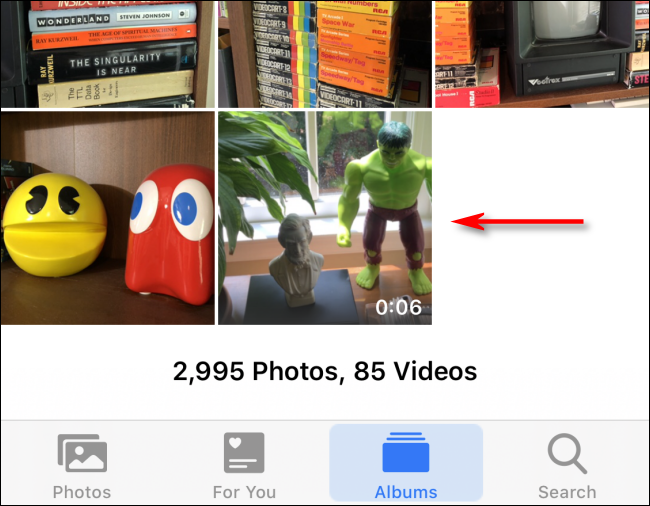
Con el video abierto, toque «Editar» en la esquina superior derecha de la pantalla.
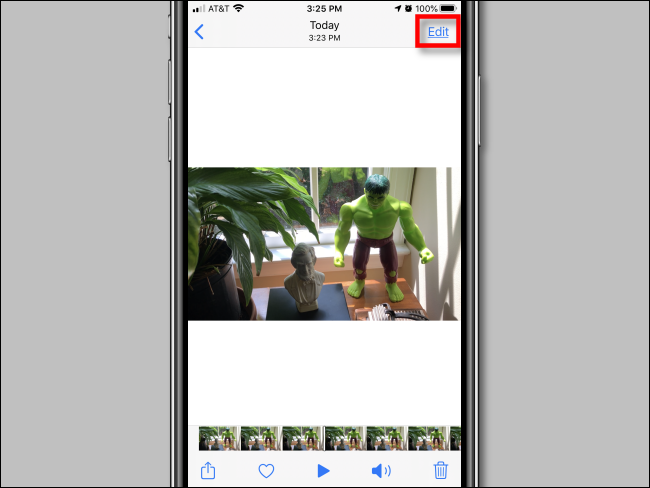
Cuando el audio está activado, aparecerá un icono de altavoz amarillo en la esquina superior izquierda de la pantalla. Tócalo para apagar el sonido.
A diferencia de otros íconos de altavoces en iOS y iPadOS, este no es solo un botón de silencio. Toque el altavoz amarillo para eliminar la pista de audio del archivo de video, por lo que el video estará en silencio cuando lo comparta.
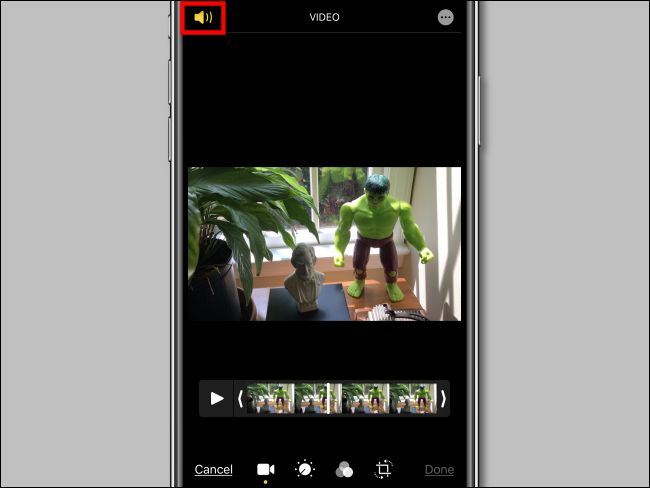
Con el audio de video desactivado, el icono de altavoz cambiará a un icono de altavoz atenuado con una marca diagonal a través de él.
Presiona «Listo» para guardar tus cambios en el video.
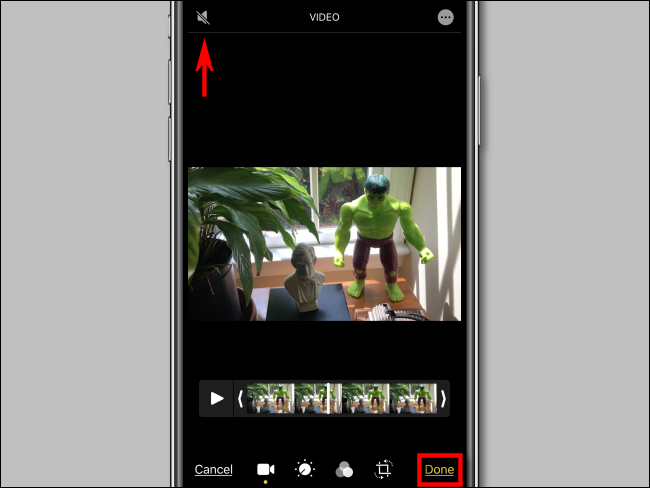
Una vez que se apaga el audio en un video en particular, verá un icono de altavoz atenuado en la barra de herramientas en Fotos cuando revise el video. Esto significa que el video no tiene componente de audio.
Si el ícono parece un altavoz tachado aquí, puede significar que su teléfono está silenciado. Vuelva a activar el sonido y asegúrese de que el icono del altavoz esté completamente atenuado antes de compartir.
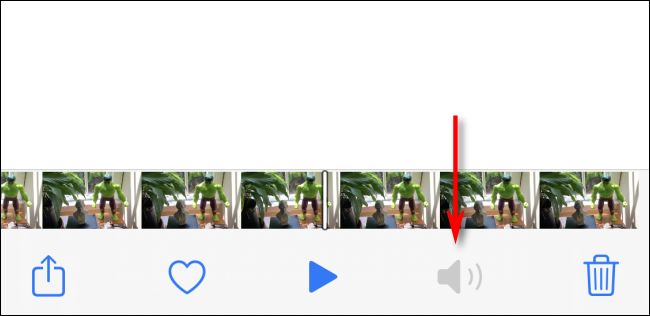
Ahora puede compartir el video como desee y nadie escuchará ningún sonido mientras reproduce el video.
Cómo restaurar el sonido que acaba de eliminar
La aplicación Fotos guarda los videos y fotos originales que edita para que pueda deshacer sus ediciones.
Después de compartir, si desea deshacer la eliminación de sonido en el video, abra «Fotos» e inspeccione el video que desea corregir. Toca «Editar» en la esquina de la pantalla y luego toca «Rehacer». Se restaurará el audio de ese video en particular.
